Zalo là ứng dụng nhắn tin và gọi điện miễn phí phổ biến tại Việt Nam. Trong nhiều tình huống như trao đổi công việc, học tập hay thực hiện giao dịch quan trọng, việc ghi âm cuộc gọi Zalo trên iPhone trở nên cần thiết để lưu giữ thông tin. Tuy nhiên, iPhone không hỗ trợ tính năng này trực tiếp, vì vậy bạn cần đến sự trợ giúp từ phần mềm bên thứ ba. Vậy làm sao để ghi âm cuộc gọi Zalo trên iPhone một cách dễ dàng và hiệu quả? TechTodayReview sẽ hướng dẫn bạn chi tiết trong bài viết dưới đây.
Tại sao cần ghi âm lại cuộc gọi Zalo?
Việc ghi âm cuộc gọi Zalo trên iPhone không chỉ đơn thuần là một thao tác kỹ thuật, mà còn mang lại nhiều lợi ích thiết thực cho người dùng trong cuộc sống và công việc. Dưới đây là những lý do vì sao bạn nên cân nhắc sử dụng tính năng này:
- Lưu trữ thông tin quan trọng: Ghi âm giúp bạn giữ lại nội dung cuộc gọi liên quan đến công việc, học tập hoặc giao dịch, tránh bỏ sót những chi tiết quan trọng.
- Bằng chứng pháp lý: Trong các tình huống xảy ra tranh chấp hoặc cần xác minh thông tin, bản ghi âm cuộc gọi có thể là minh chứng rõ ràng, đáng tin cậy.
- Ghi nhớ nội dung cuộc trò chuyện: Khi cuộc gọi chứa nhiều thông tin phức tạp, việc nghe lại sẽ giúp bạn hiểu và ghi nhớ chính xác hơn.
- Chia sẻ dễ dàng: Ghi âm cuộc gọi Zalo trên iPhone cho phép bạn chia sẻ nội dung với đồng nghiệp, bạn bè hoặc người thân không thể tham gia cuộc gọi, đảm bảo truyền đạt thông tin chính xác.
- Cải thiện kỹ năng giao tiếp: Việc nghe lại các cuộc gọi sẽ giúp bạn nhận ra điểm mạnh và điểm cần cải thiện trong cách nói chuyện, từ đó nâng cao khả năng giao tiếp cá nhân.
- Hỗ trợ công việc chuyên môn: Trong các lĩnh vực như tư vấn, dịch vụ khách hàng, chăm sóc người dùng hoặc tuyển dụng, ghi âm là công cụ không thể thiếu để theo dõi và đánh giá hiệu quả làm việc.
- Lưu giữ kỷ niệm cá nhân: Đôi khi, các cuộc gọi với người thân, bạn bè có giá trị cảm xúc đặc biệt. Ghi âm giúp bạn lưu lại những khoảnh khắc đáng nhớ này lâu dài.
Với những lợi ích trên, việc ghi âm cuộc gọi Zalo trên iPhone không chỉ phục vụ nhu cầu cá nhân mà còn là một công cụ hỗ trợ đắc lực trong công việc và đời sống hằng ngày.
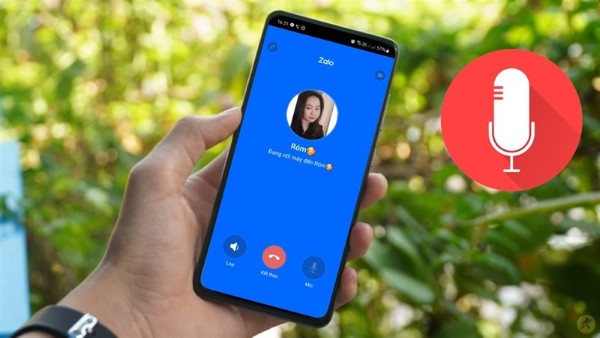
Tại sao cần ghi âm lại cuộc gọi Zalo?
Hướng dẫn cách ghi âm cuộc gọi Zalo trên iPhone đơn giản
Việc ghi âm cuộc gọi Zalo trên iPhone không quá phức tạp nếu bạn làm theo đúng hướng dẫn dưới đây. Sau khi cài đặt thành công một ứng dụng ghi âm tương thích từ App Store, bạn hãy thực hiện các bước sau để bắt đầu ghi lại cuộc gọi trên Zalo:
Bước 1: Mở ứng dụng ghi âm đã cài đặt
Truy cập vào ứng dụng ghi âm mà bạn đã tải về từ Apple Store (ví dụ: TapeACall, Cube ACR, Call Recorder…) để chuẩn bị cho quá trình ghi âm.
Bước 2: Cấp quyền truy cập cần thiết
Khi mở ứng dụng lần đầu, hãy cấp quyền cho ứng dụng truy cập vào microphone, danh bạ, và các quyền hệ thống khác tùy theo yêu cầu của ứng dụng. Đây là bước quan trọng để đảm bảo ứng dụng có thể hoạt động trơn tru khi ghi âm cuộc gọi Zalo.
Bước 3: Gọi điện và bắt đầu ghi âm cuộc gọi Zalo
Khi bạn thực hiện cuộc gọi qua ứng dụng Zalo trên iPhone, hãy nhấn vào biểu tượng ghi âm trong giao diện của ứng dụng ghi âm. Quá trình ghi âm sẽ được bắt đầu tự động hoặc thủ công, tùy theo cài đặt mà bạn đã thiết lập trước đó.
Việc thực hiện đúng các bước trên sẽ giúp bạn ghi âm cuộc gọi Zalo trên iPhone một cách hiệu quả và thuận tiện, phục vụ tốt cho nhu cầu lưu trữ thông tin quan trọng trong học tập, công việc hay các giao dịch cá nhân.
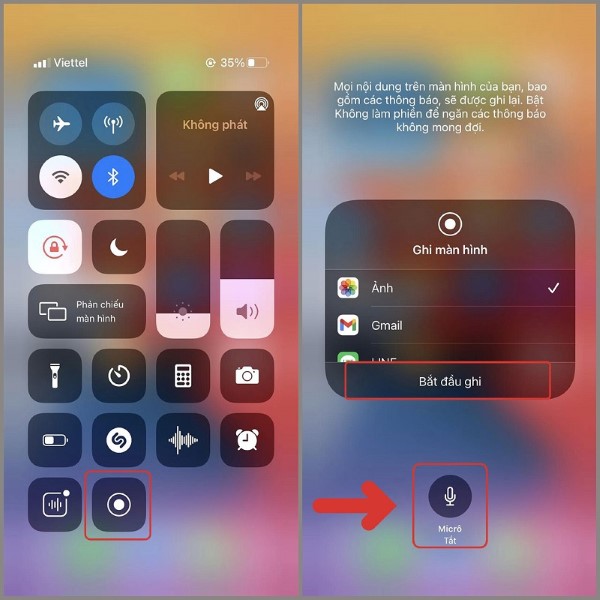
Ghi âm bằng tính năng Ghi màn hình (Screen Recording) của iPhone
Một số phần mềm hỗ trợ ghi âm cuộc gọi
Dưới đây là một số ứng dụng phổ biến và được đánh giá cao mà bạn có thể cân nhắc:
Ghi âm cuộc gọi Zalo trên iPhone bằng ứng dụng TapACall
Một trong những cách hiệu quả để ghi âm cuộc gọi Zalo trên iPhone là sử dụng ứng dụng bên thứ ba như TapACall. Đây là phần mềm ghi âm cuộc gọi được đánh giá cao nhờ chất lượng âm thanh rõ nét và giao diện dễ sử dụng, phù hợp với người dùng iOS.
TapACall có hai phiên bản:
- TapeACall Lite (miễn phí): Cho phép bạn ghi âm tối đa 60 giây đầu tiên của cuộc gọi trên Zalo.
- TapeACall Pro (trả phí, khoảng 10 USD): Mở khóa tính năng ghi âm không giới hạn thời gian, rất thích hợp cho những cuộc gọi quan trọng kéo dài.
Ngoài chức năng ghi âm cuộc gọi Zalo trên iPhone, TapACall còn hỗ trợ nhiều tiện ích nổi bật như:
- Lưu trữ và quản lý file ghi âm trực tiếp trong ứng dụng.
- Xoá hoặc chia sẻ file ghi âm dễ dàng qua các nền tảng như Gmail, Facebook, Twitter, hoặc tải lên Google Drive, Dropbox.
- Cho phép chia sẻ file qua tin nhắn hoặc lưu trữ nội bộ để truy cập nhanh chóng khi cần thiết.
Nhờ sự tiện lợi và khả năng tích hợp đa nền tảng, TapACall trở thành lựa chọn tối ưu cho những ai đang tìm kiếm một giải pháp ghi âm cuộc gọi Zalo trên iPhone hiệu quả và linh hoạt.
Ghi âm cuộc gọi Zalo trên iPhone bằng Call Recorder – IntCall
Nếu bạn đang tìm kiếm một công cụ hiệu quả để ghi âm cuộc gọi Zalo trên iPhone, thì Call Recorder – IntCall là một lựa chọn đáng cân nhắc. Đây là ứng dụng ghi âm cuộc gọi chuyên dụng dành cho các thiết bị chạy hệ điều hành iOS như iPhone và iPad, cho phép bạn dễ dàng ghi lại các cuộc gọi nội địa và quốc tế với chất lượng âm thanh rõ nét.
Để sử dụng đầy đủ tính năng ghi âm trên Call Recorder – IntCall, bạn sẽ cần thanh toán một khoản phí nhỏ khoảng 1 USD. Tuy nhiên, mức chi phí này là hợp lý so với những tiện ích mà ứng dụng mang lại.
Ngoài khả năng ghi âm cuộc gọi Zalo trên iPhone, ứng dụng còn sở hữu nhiều tính năng hỗ trợ người dùng như:
- Lưu trữ và quản lý bản ghi âm trực tiếp trong ứng dụng.
- Chia sẻ tệp ghi âm dễ dàng qua email hoặc đồng bộ với iTunes trên máy tính.
- Đổi tên file ghi âm giúp bạn phân loại và tìm kiếm nhanh chóng khi cần thiết.
- Xoá hoặc sắp xếp tệp ghi âm để tiết kiệm dung lượng và tối ưu hóa không gian lưu trữ.
Với giao diện thân thiện và tính năng mạnh mẽ, Call Recorder – IntCall là công cụ hữu ích dành cho những ai thường xuyên cần ghi âm cuộc gọi Zalo trên iPhone nhằm phục vụ công việc, học tập hoặc lưu giữ thông tin quan trọng.

Ghi âm bằng ứng dụng bên thứ ba (Call Recorder, TapeACall, RecMyCalls)
Ghi âm cuộc gọi Zalo trên iPhone bằng Cube ACR
Một lựa chọn hiệu quả khác để ghi âm cuộc gọi Zalo trên iPhone chính là ứng dụng Cube ACR. Ứng dụng này nổi bật nhờ khả năng ghi âm tự động ngay khi cuộc gọi bắt đầu, mang lại sự tiện lợi tối đa cho người dùng iOS.
Với Cube ACR, bạn không chỉ có thể ghi âm cuộc gọi Zalo dễ dàng mà còn được hỗ trợ nhiều tính năng thông minh:
- Tự động lưu lại số điện thoại của người liên lạc để tiện quản lý.
- Tạo danh sách liên hệ cần ghi âm, giúp cá nhân hóa trải nghiệm sử dụng.
- Tùy chọn ghi âm thủ công trên ứng dụng Zalo, linh hoạt trong từng tình huống cụ thể.
Bên cạnh đó, Cube ACR còn cho phép người dùng:
- Xoá, phát lại hoặc chuyển tệp ghi âm nhanh chóng.
- Chia sẻ bản ghi âm sang các thiết bị khác hoặc lưu trữ lên đám mây như Google Drive, OneDrive, v.v.
Nhờ sự kết hợp giữa tính năng tự động và tuỳ chỉnh linh hoạt, Cube ACR đang ngày càng được ưa chuộng bởi những người muốn ghi âm cuộc gọi Zalo trên iPhone để phục vụ công việc, học tập hay lưu giữ thông tin quan trọng.
Ghi âm cuộc gọi Zalo trên iPhone bằng Rev: Record & Transcribe
Nếu bạn đang tìm kiếm một giải pháp chuyên nghiệp để ghi âm cuộc gọi Zalo trên iPhone, thì Rev: Record & Transcribe là sự lựa chọn lý tưởng, đặc biệt phù hợp với người dùng doanh nghiệp. Ứng dụng này cho phép ghi lại cuộc gọi Zalo với âm thanh rõ ràng, sắc nét và không bị gián đoạn, đảm bảo toàn bộ nội dung trao đổi được lưu giữ trọn vẹn.
Điểm nổi bật nhất của Rev chính là tính năng chuyển giọng nói thành văn bản, giúp người dùng dễ dàng trích xuất, lưu trữ và xử lý thông tin từ các cuộc gọi đã ghi âm. Tính năng này cực kỳ hữu ích trong môi trường làm việc chuyên nghiệp, nơi thông tin cần được hệ thống hóa và truy xuất nhanh chóng.
Một số ưu điểm khi sử dụng Rev để ghi âm cuộc gọi Zalo trên iPhone:
- Chất lượng âm thanh cao, chống nhiễu tốt.
- Tích hợp công cụ chuyển đổi voice-to-text thông minh.
- Giao diện thân thiện, dễ sử dụng cho cả người mới.
- Hỗ trợ lưu trữ và chia sẻ file ghi âm linh hoạt.
Với Rev, việc ghi âm cuộc gọi Zalo trên iPhone không chỉ đơn thuần là lưu giữ âm thanh, mà còn là cách thông minh để quản lý thông tin hiệu quả trong công việc và cuộc sống.
Ghi âm cuộc gọi Zalo trên iPhone bằng Call Recorder
Call Recorder là một giải pháp tiện lợi khác để ghi âm cuộc gọi Zalo trên iPhone, được nhiều người dùng tin tưởng nhờ khả năng ghi âm tự động tất cả cuộc gọi đến và đi. Nhờ đó, bạn sẽ không bao giờ lo bỏ lỡ bất kỳ thông tin quan trọng nào trong các cuộc trao đổi qua Zalo.
Ứng dụng này không chỉ giúp ghi âm cuộc gọi Zalo trên iPhone hiệu quả mà còn hỗ trợ bạn:
- Tổ chức và quản lý bản ghi âm theo từng cuộc gọi, dễ dàng tìm kiếm khi cần.
- Chia sẻ bản ghi nhanh chóng qua email, tin nhắn hoặc các nền tảng mạng xã hội.
- Giao diện đơn giản, dễ thao tác, phù hợp với cả người dùng mới và người dùng nâng cao.
Dù là trong công việc hay học tập, Call Recorder đều giúp bạn ghi lại nội dung quan trọng từ các cuộc gọi Zalo trên iPhone, giúp việc lưu trữ và truy xuất thông tin trở nên dễ dàng và chính xác hơn.
Ghi âm cuộc gọi Zalo trên iPhone bằng Smart Recorder
Smart Recorder là lựa chọn lý tưởng dành cho những ai muốn ghi âm cuộc gọi Zalo trên iPhone một cách đơn giản và hiệu quả, đặc biệt phù hợp với người dùng không quá rành về công nghệ. Ứng dụng sở hữu giao diện thân thiện, dễ sử dụng, cho phép bạn ghi lại cuộc gọi chỉ với vài thao tác nhanh chóng.
Với Smart Recorder, bạn có thể:
- Ghi âm cuộc gọi Zalo với chất lượng âm thanh rõ ràng.
- Lưu trữ file ghi âm trên nền tảng đám mây, dễ dàng truy cập và quản lý mọi lúc mọi nơi.
- Phát lại, đổi tên hoặc xóa file một cách linh hoạt, giúp tổ chức dữ liệu hiệu quả hơn.
Nhờ tính đơn giản và tiện lợi, Smart Recorder giúp việc ghi âm cuộc gọi Zalo trên iPhone trở nên dễ dàng hơn bao giờ hết, đáp ứng tốt nhu cầu lưu trữ thông tin cho cả công việc lẫn đời sống cá nhân.
Lưu ý quan trọng: Hiện tại, những ứng dụng tốt nhất đều dành cho nền tảng Android do những hạn chế từ phía Apple về quyền truy cập hệ thống. Việc tìm một ứng dụng ghi âm cuộc gọi Zalo chất lượng tốt, ổn định, và có giá cả phải chăng trên iPhone là một thách thức.
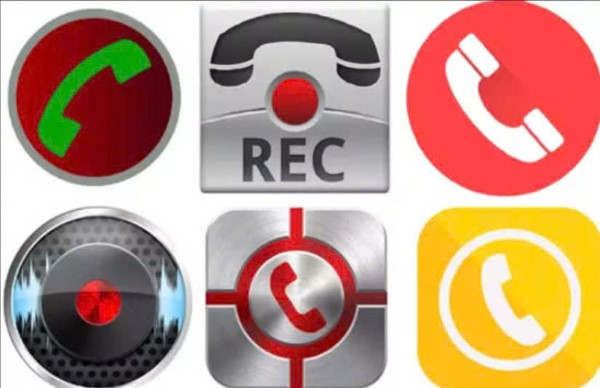
Một số phần mềm hỗ trợ ghi âm cuộc gọi
Mẹo giúp ghi âm cuộc gọi chất lượng nhất
Để ghi âm cuộc gọi Zalo trên iPhone với âm thanh rõ nét và chất lượng tốt nhất, bạn đừng bỏ qua những mẹo hữu ích dưới đây:
- Nói rõ ràng, âm lượng vừa phải và đặt micro hoặc điện thoại gần miệng để thiết bị thu âm tốt hơn.
- Tránh gọi điện ở nơi có nhiều nhiễu từ như gần bộ phát WiFi, loa Bluetooth hoặc các thiết bị điện tử mạnh – vì chúng có thể gây nhiễu âm thanh trong bản ghi.
- Chọn không gian yên tĩnh để gọi Zalo, hạn chế tối đa tiếng ồn từ môi trường xung quanh, giúp file ghi âm rõ ràng và dễ nghe hơn.
- Tùy chỉnh định dạng hoặc chất lượng tệp ghi âm (nếu ứng dụng hỗ trợ), nhằm tối ưu hóa độ nét âm thanh.
- Hiểu rõ giới hạn thời lượng ghi âm của từng phần mềm để chọn ứng dụng phù hợp với nhu cầu cuộc gọi dài hay ngắn.
- Vệ sinh loa và micro trên iPhone định kỳ, giúp quá trình ghi âm không bị ảnh hưởng bởi bụi bẩn hoặc âm thanh méo tiếng.
Áp dụng các bí quyết này sẽ giúp bạn dễ dàng ghi âm cuộc gọi Zalo trên iPhone một cách hiệu quả, phục vụ tốt cho công việc, học tập hoặc lưu giữ thông tin cá nhân.
Một số lưu ý khi ghi âm cuộc gọi Zalo trên iPhone
Dưới đây là những điểm cần lưu ý khi bạn thực hiện việc ghi âm cuộc gọi trên Zalo thông qua thiết bị iPhone.
- Tuân thủ pháp luật: Việc ghi âm cuộc gọi có thể vi phạm luật riêng tư ở một số quốc gia hoặc khu vực. Hãy tìm hiểu kỹ luật pháp địa phương trước khi ghi âm cuộc gọi.
- Thông báo cho người đối thoại: Tốt nhất là bạn nên thông báo cho người đối thoại biết rằng bạn đang ghi âm cuộc gọi. Điều này thể hiện sự tôn trọng và minh bạch.
- Bảo mật thông tin: Bảo vệ các bản ghi âm của bạn cẩn thận. Tránh chia sẻ chúng với những người không liên quan hoặc tải chúng lên các dịch vụ lưu trữ đám mây không an toàn.
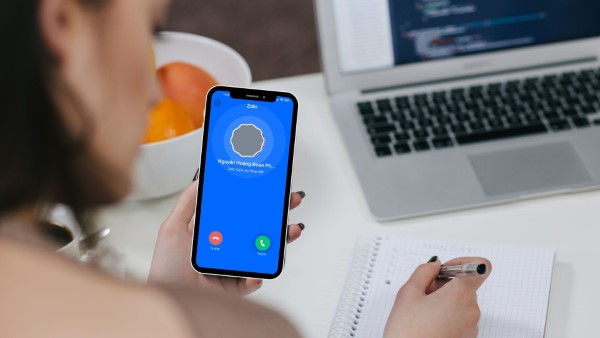
Một số lưu ý khi ghi âm cuộc gọi Zalo trên iPhone
Kết luận
Việc ghi âm cuộc gọi Zalo trên iPhone có thể thực hiện được bằng nhiều cách, từ sử dụng tính năng có sẵn của iPhone đến việc cài đặt ứng dụng bên thứ ba. Hãy lựa chọn phương pháp phù hợp nhất với nhu cầu và điều kiện của bạn. Quan trọng nhất là luôn tuân thủ pháp luật và tôn trọng quyền riêng tư của người khác khi thực hiện việc ghi âm. Hy vọng bài viết này đã cung cấp cho bạn những thông tin hữu ích để ghi âm cuộc gọi qua Zalo trên iPhone một cách dễ dàng và hiệu quả.
- iPhone không gửi được tin nhắn do đâu? 10 Cách khắc phục nhanh chóng
- 10 Cách chuyển ảnh từ iPhone sang máy tính Windows, Macbook
- Cách cài Tiếng Việt cho Samsung đơn giản, nhanh chóng
